Como copiar / colar texto de para / para o prompt de comando no Windows
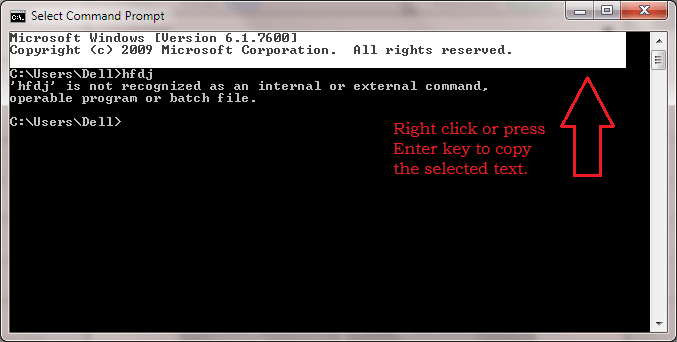
- 2021
- 472
- Mrs. Christopher Okuneva
Como copiar / colar texto de acordo com / do prompt de comando no Windows: - É muitas vezes que o seu Prompt de comando diz que o que você entrou não é reconhecido como um comando interno ou externo. Definitivamente Google existe para ajuda. Mas digitar tudo na barra de pesquisa do Google não parece muito atraente para mim. É quando copiar o texto de Prompt de comando entra em resgate. Você pode copiar a instrução de erro de Prompt de comando e cole -o no Google Barra de pesquisa. Google possivelmente encontrará uma solução em segundos. Você pode copiar comandos de uma página da web ou algo semelhante e colá -lo em seu Prompt de comando também. Continue lendo, para aprender tudo sobre esse truque simples, mas mais útil, sobre Prompt de comando.
Leia também: Como excluir pastas grandes no Windows usando o prompt de comando
PASSO 1
- Primeiro de tudo, lançar Prompt de comando digitando cmd para sua caixa de pesquisa de Cortana e acertar Digitar. Clique em Prompt de comando dos resultados da pesquisa.
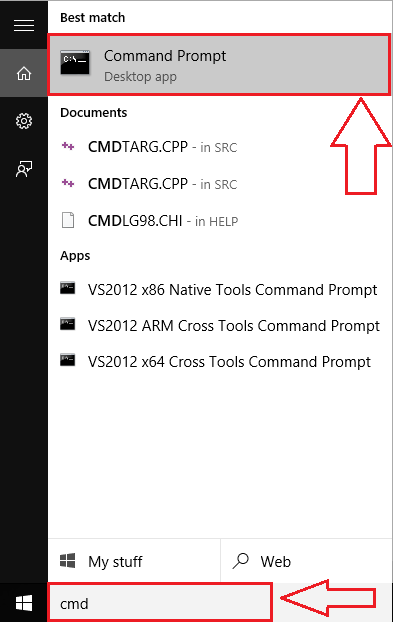
PASSO 2
- Quando Prompt de comando Lançamentos, clique com o botão direito do mouse em um espaço vazio. Isso lhe dará um menu oculto. Clique na opção nomeada Marca.
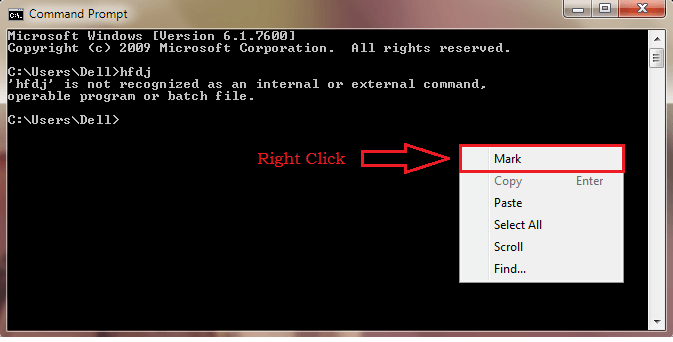
ETAPA 3
- Agora você pode clicar e arrastar um texto para selecioná -lo. Depois de selecionar o texto, pressione Digitar chave ou simplesmente clique com o botão direito do mouse no Prompt de comando tela, para copiar o texto selecionado para a área de transferência.
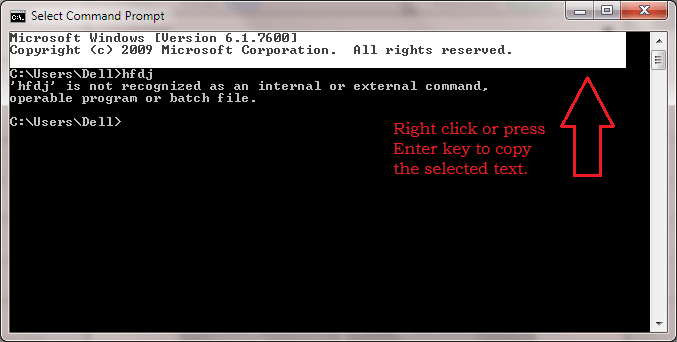
PASSO 4
- Outra maneira de selecionar o texto sem usar Marca é ativando Modo Quickedit. Para isso, basta clicar com o botão direito do mouse na barra de título de Prompt de comando. Clique em Propriedades como mostrado na captura de tela.
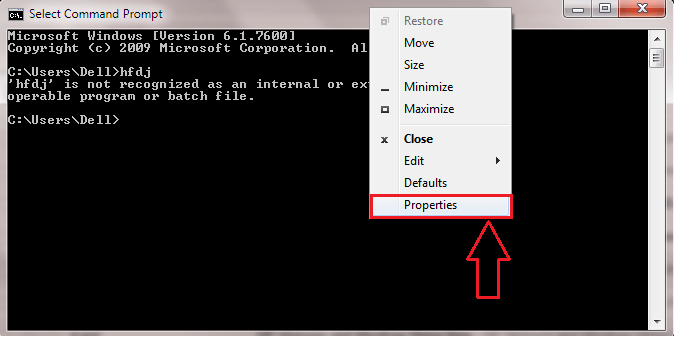
Etapa 5
- Clique em Opções guia abaixo Propriedades do prompt de comando janela. Procure uma caixa de seleção que diz Modo Quickedit sob a seção Opções de edição. Verifique e depois pressione OK botão na parte inferior da janela.
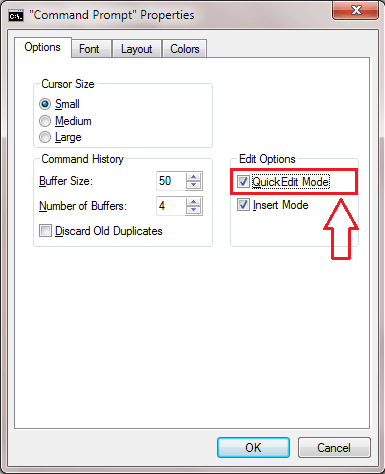
Etapa 6
- Agora você pode arrastar e selecionar o texto sem usar o Marca opção. Depois de selecionar a declaração de erro, você pode apenas acertar Digitar Chave para copiá -lo para a área de transferência.
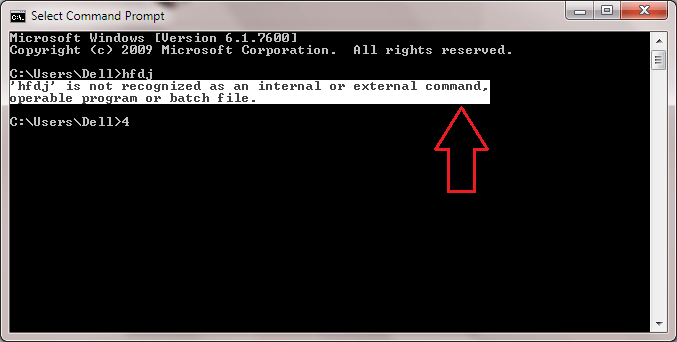
Etapa 7
- Para testar, abra a janela do navegador e escolha Cole e pesquise opção clicando com o botão direito do mouse na barra de endereço.
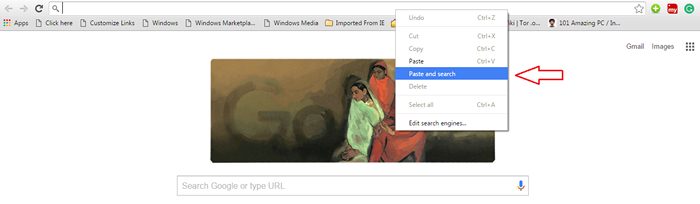
Etapa 8
- Aí está você! Seu texto foi colado com sucesso e Google definitivamente tem algo para resolver seu problema, parece.
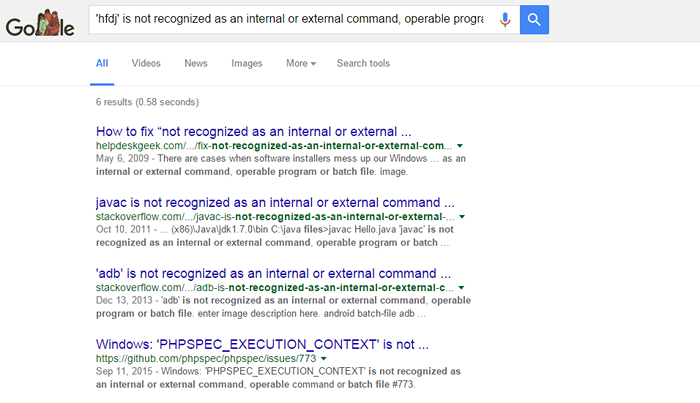
É isso. Agora você pode copiar ou colar o texto de forma fácil para o seu Prompt de comando bem desse jeito. Experimente este método hoje para facilitar seus trabalhos por muito. Não se esqueça de compartilhar o artigo com seus amigos em Facebook, Twitter e Google+. Volte novamente, pois sempre há algo novo esperando por você.
- « Corrigido apenas a Microsoft Edge tem acesso à Internet no Windows 10
- Como ajustar o volume para aplicações individuais no Windows 10 »

